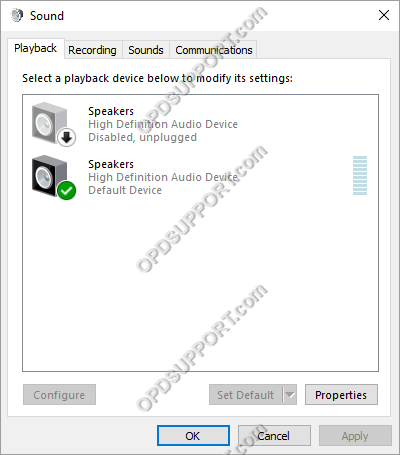Si vous rencontrez un problème avec les dictées lues via la mauvaise sortie audio, veuillez suivre les instructions ci-dessous.
Dans le logiciel Olympus, vous avez la possibilité de modifier la sortie haut-parleur indépendamment de la sortie haut-parleur PC sélectionnée. Veuillez voir ci-dessous comment modifier la sortie audio et assurez-vous d'avoir sélectionné un fichier audio, sinon le haut-parleur sélectionné sera grisé.
PC Speaker : sélectionne un périphérique audio disponible sur votre PC, si vous avez plusieurs périphériques audio, cela sélectionnera le prochain périphérique audio disponible. Si vous écoutez les dictées via un casque, sélectionnez cette option.
Haut-parleur de l'appareil Olympus : sélectionne l'enregistreur Olympus comme haut-parleur s'il est connecté au PC.
les fenêtres
- Cliquez sur Outils -> Sélectionner le haut-parleur -> Choisissez les haut-parleurs appropriés
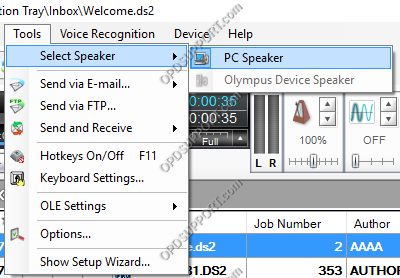
- Vous verrez maintenant dans la barre d'état en bas à gauche quel périphérique de sortie audio a été sélectionné et cela devrait correspondre aux périphériques audio que vous avez sur votre PC.
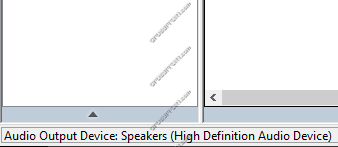
Mac
- Cliquez sur Appareil -> Sélectionner le haut-parleur -> Choisissez les haut-parleurs appropriés
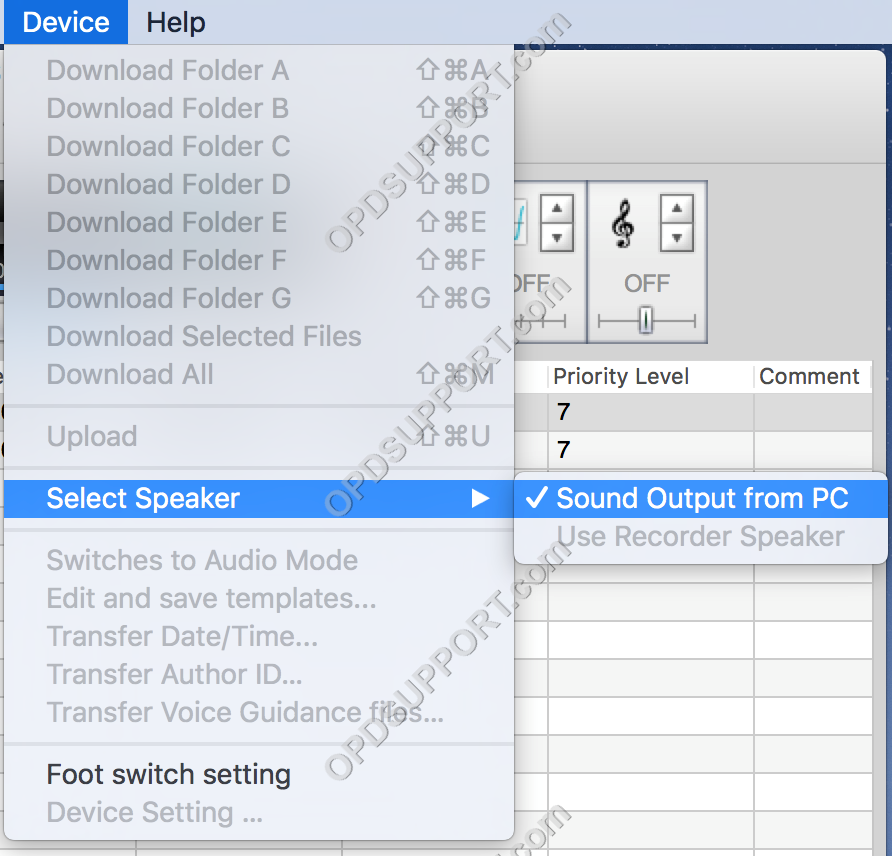
Dans de rares occasions, les périphériques audio sur le PC peuvent avoir des noms de périphériques audio en double qui peuvent confondre le logiciel Olympus dans lequel le périphérique audio doit être lu, qu'il soit défini comme périphérique par défaut sur le PC.
- Faites un clic droit sur l'icône de volume en bas à droite et cliquez sur Appareils de lecture ou Ouvrir les paramètres audio.
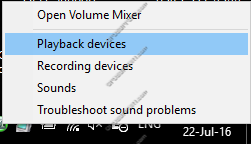
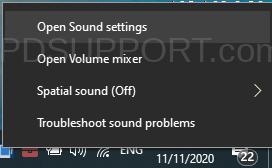
- Si vous avez cliqué sur Ouvrir les paramètres audio, alors, à droite ou en bas, vous devriez voir Paramètres associés, cliquez sur Panneau de configuration du son.
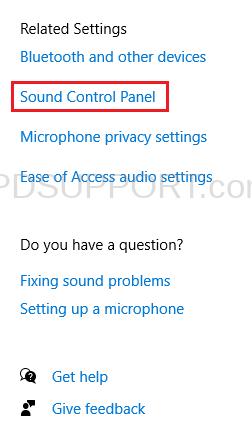
- Cela affichera les périphériques audio disponibles sur le PC. S'il y a des noms en double comme indiqué ci-dessous, nous vous recommandons de renommer un périphérique audio avec un nom approprié
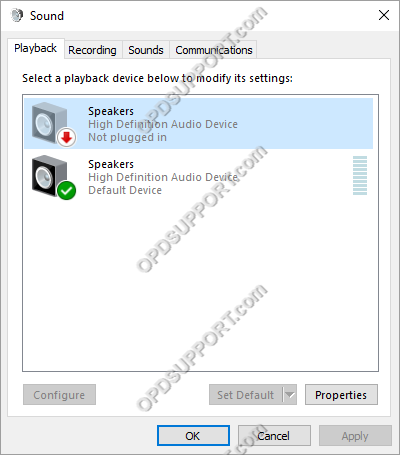
- Si vous n'êtes pas sûr de quel périphérique audio il s'agit, cliquez avec le bouton droit sur un périphérique et cliquez sur test pour entendre quel son est lu. Ensuite, faites un clic droit sur l'appareil et cliquez sur Propriétés
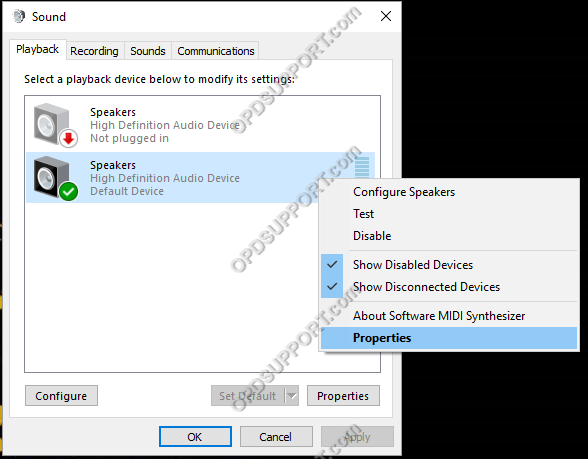
- Cliquez sur l'onglet Général, puis vous pouvez modifier le nom et cliquer sur OK pour appliquer.
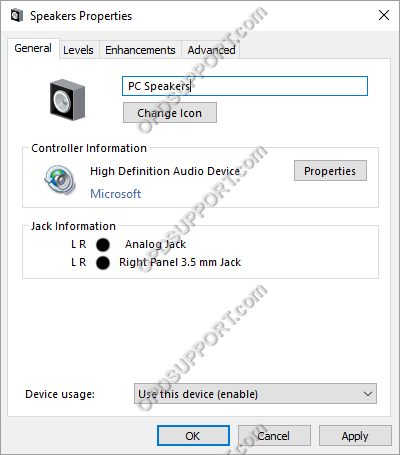
- L'appareil audio apparaît maintenant avec le nouveau nom.

- Revenez maintenant au logiciel Olympus pour vérifier s'il est lu via le bon périphérique audio, sinon, sélectionnez le haut-parleur comme indiqué à l'étape 1 pour sélectionner le périphérique audio suivant.
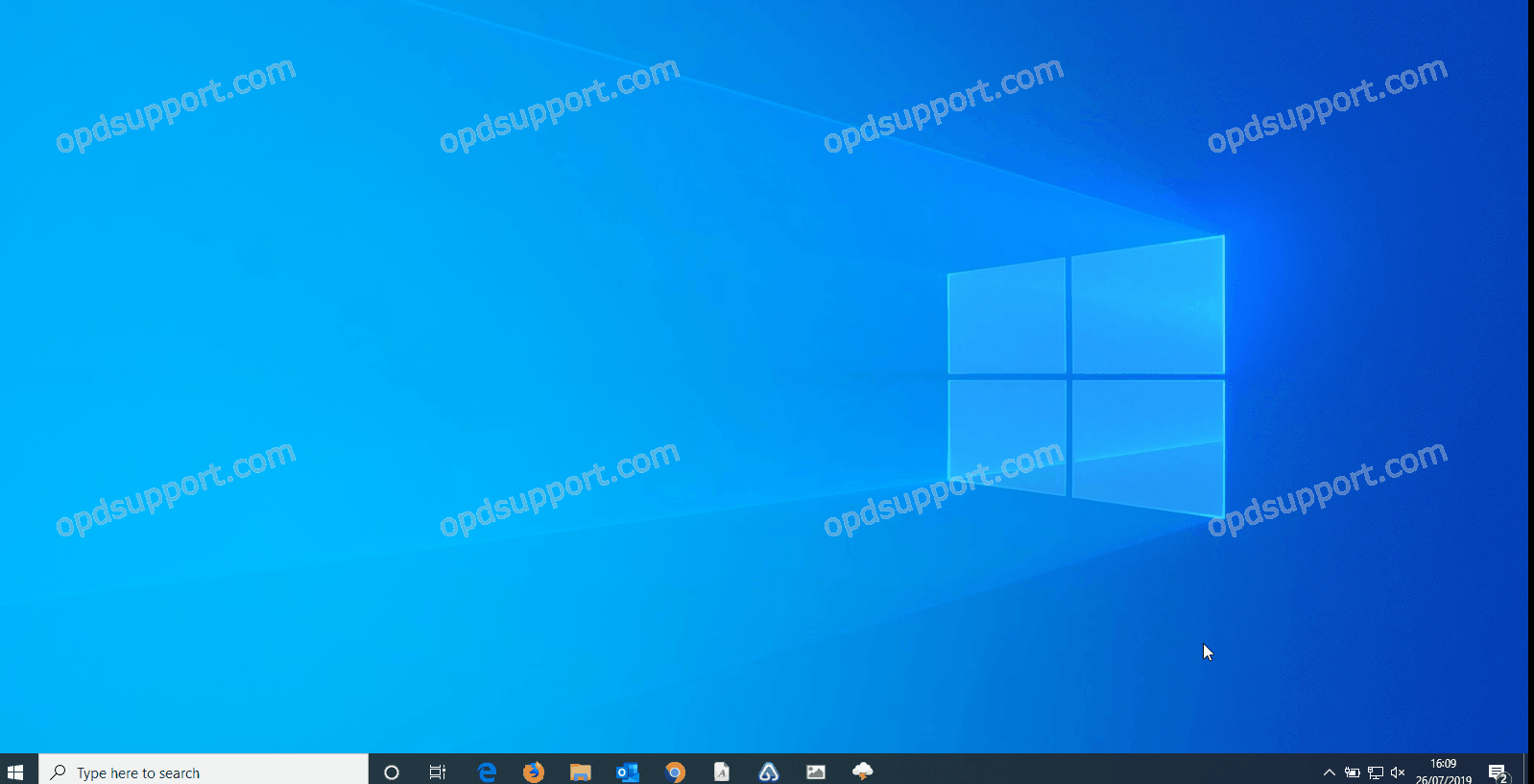
Si vous avez plusieurs périphériques audio sur le PC que vous n'utilisez pas, vous pouvez les désactiver, de sorte que vous n'ayez qu'un seul son à utiliser, ce qui garantit que le logiciel Olympus ne jouera que sur un seul périphérique audio.
- Faites un clic droit sur l'icône de volume en bas à droite et cliquez sur Appareils de lecture ou Ouvrir les paramètres audio.
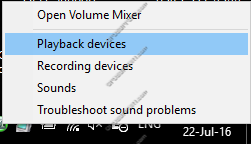
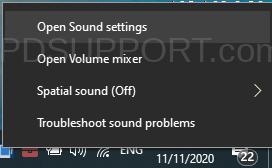
- Si vous avez cliqué sur Ouvrir les paramètres audio, alors, à droite ou en bas, vous devriez voir Paramètres associés, cliquez sur Panneau de configuration du son.
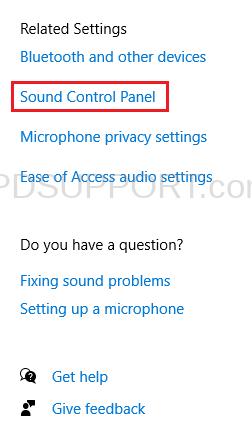
- Faites un clic droit sur un périphérique audio que vous n'utilisez pas et cliquez sur Désactiver
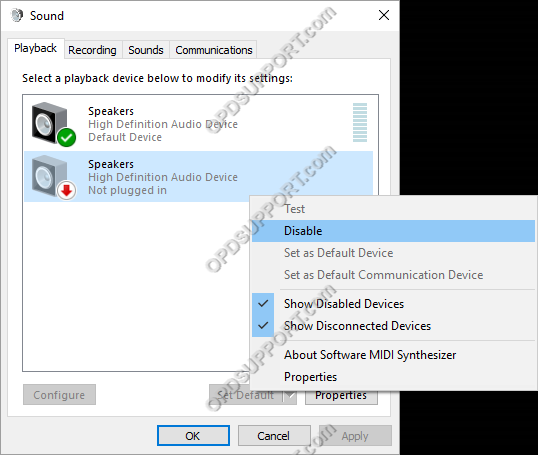
- Le périphérique audio sera désormais désactivé et ne sera pas utilisé tant que vous ne l'aurez pas réactivé. Ainsi, cela garantirait que le logiciel Olympus n'utilisera qu'un seul périphérique audio activé.